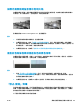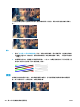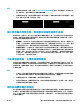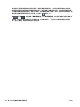HP DesignJet T2500 Multifunction Printer Series-User Manual
3. 如果問題仍然存在,請依位於第 149 頁的掃描器維護所述,嘗試校準掃描器。如果此操作失敗,
請致電 HP 支援中心並回報前控制面板所顯示的錯誤代碼。如果沒有出現任何錯誤代碼,請嘗試再
次掃描。
4. 如果問題仍然存在,請致電 HP 支援中心並回報「20 公分寬的垂直黑色條紋」。
掃描器損害某些原稿
HP 已知本掃描器可能會對厚光面紙張上的噴墨原稿造成垂直刮痕。也可能會破壞超薄的描圖紙或老舊
的原稿。這是因為
CIS 技術必須以高壓按住原稿,才能取得正確的結果並避免模糊與失焦問題。
如果您要掃描的原稿十分貴重,而且屬於上述其中一種類型(噴墨列印、厚紙、光面原稿或老舊/超薄/
描圖紙的原稿),HP 建議您使用 CCD 掃描器,例如 HP DesignJet T1200 HD MFP。
色彩完全錯誤
如果 CIS 模組中用於照明的部分 LED 故障,或者前一次校準並未正確運作,儘管前控制面板未顯示錯誤
訊息,但您的掃描影像可能會呈現完全錯誤的色彩,如下列範例所示:左圖是原稿,右圖是掃描影
像。
1. 打開掃描器護蓋並檢查五個 CIS 模組是否交替閃爍紅色、綠色和藍色指示燈。如果模組故障,請致
電 HP 支援中心並回報「CIS 模組照明」錯誤。
2. 如果上一個步驟中的所有模組皆正確亮起,請將掃描器關機再重新開機,以重新啟動掃描器。如
果在操作過程中發現前控制面板出現錯誤訊息,請致電 HP 支援中心並回報該錯誤訊息。
3. 如果在重新啟動期間前控制面板未出現錯誤訊息,請等掃描器完全恢復運作後,再依
「位於第 149 頁的掃描器維護」所述,嘗試校準掃描器。如果前控制面板出現錯誤訊息,請致電
HP 支援中心並回報該錯誤,並且告知您是在發現「掃描影像色彩完全錯誤」之後看見該訊息的。
4. 如果校準成功,請再次掃描並檢查色彩。
5. 如果色彩仍然錯誤,請分析整張診斷頁。檢查您是否只在其中一個 CIS 模組的對應區域中發現完全
錯誤的色彩,如下圖所示。如果是,請致電 HP 支援中心並回報「校準後色彩完全錯誤」,並且回
報故障的
CIS 模組英文代號(範例中為模組 A)。
如果所有模組皆故障,請致電 HP 支援中心並回報該問題。
ZHTW
掃描器損害某些原稿
207